PR
【バグ原因】pdf,AI,eps送信メールの正しい圧縮方法とは?
2007.07.13
[st-mybox title=”注意ポイント” fontawesome=”fa-exclamation-circle” color=”#ef5350″ bordercolor=”#ef9a9a” bgcolor=”#ffebee” borderwidth=”2″ borderradius=”5″ titleweight=”bold”]

仕事でPDFなどのデータをメールで送信するとき、正しい方法で圧縮しないと相手の方にバグファイル(壊れたデータ)が届きます。
これがビジネスの重要な書類などの場合はトラブルの原因にもなります。
そこで、今回は正しく簡単に「pdf」などのデータを圧縮しメール送信する方法の解説です。
PDFなどメール送信する場合は圧縮すべき理由
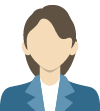 mitiさんのご質問
mitiさんのご質問
【質問】
aiでもepsファイルでも同じなのですが、 データをメール添付すると、 必ず同じファイル?がふたつできて 送信されるようです。
ファイル名が同じで、データの容量は 全然違います。
例えば「○○.ai」12MBだけを送信したのに 「○○.ai」12MBと「○○.ai」150KBの ふたつが送信され 軽いほうのデータは開けません。
「ファイルの形式が不明なため開けません」とでます。 これはなぜなのでしょう? もしよろしければお教えくださいっm(_ _ )m
よろしくお願いいたします。

mitiさんからのご質問は「aiやepsファイルがメールに添付送信するとバグる(ファイルが複数できる)」という内容です。
実はこれは、PDFや他のオフィス製品などでも起こり得る現象です。場合によっては、中身の文字が化けたりファイルの一部が欠損したデータが相手に届きます。
この問題の解決方法は、「圧縮」したデータを「メールに添付して送信」すればOKです!

基本として、データを送信する場合はPDFの場合であっても圧縮ファイルにして送信するようにしましょう。
PDFは圧縮形式の一つでもあるのですが、「ZIP圧縮」などで送信したほうがより安全です。
pdf,ai,epsなどのメール圧縮方法
ウィンドウズの場合、1番便利でお薦めな『圧縮解凍ソフト』は、Lhaplus(ラプラス) フリーソフトです。
>> 圧縮ソフトの使い方はこちら
ラプラスを使えば圧縮ファイルをZip形式を基本に複数選べます。また、パスワードでファイルを保護することもできるので、守秘義務のある機密データのメール送信の場合も安心です。
また自己解凍形式ですので、相手の方が同じソフトを持って無くても圧縮ファイルをクリックするだけで解凍して使うことができます。
Mac(マッキントッシュの場合)
Mac(マッキントッシュ)を使っている場合は、OSXからは、圧縮したいファイルを「複数選択した状態」でコマンドボタンを押して出てくる「メニュー」から『圧縮』を選べば圧縮ファイルが生成出来ます。
OS9などの古いMacのOSの場合は「インターネット」というフォルダーの中に、「ドロップスタッフ」や「スタッフエキスパンダー」などの圧縮ソフトが最初からインストールされています。それを利用し圧縮します。
エイリアス(分身、ショートカット)を、ランチャーやショートカットメニュー、またはデスクトップに作ります。
そして圧縮したいファイルを『1つのフォルダー』にまとめて入れて「圧縮ソフト」のアイコンに「ドラックアンドドロップ」しましょう。これで圧縮ファイルがつくれますよ♪
メール以外でも「圧縮」してデータ便で送ると安心
メール便などで巨大なデータを送信する時も「圧縮ファイル」にしてからデータをサーバーにアップロードすると安心です。
また、メール送信で時間がかかる大きいファイルを送受信する場合は、相手の方にも負担になります。
[st-mybox title=”注意ポイント” fontawesome=”fa-exclamation-circle” color=”#ef5350″ bordercolor=”#ef9a9a” bgcolor=”#ffebee” borderwidth=”2″ borderradius=”5″ titleweight=”bold”]
しかし、現在無料で利用できる「グーグルドライブ」「ドロップボックス」は情報漏洩のニュースがあったので安心してつかいづらいサービスになっています。利用者が多い無料サービスはどうしても、情報漏えいのリスクがともないます。
安心して巨大データをメール送信できるサービス
そこで、私がお客さんにメールでは送れない大きいデータを送信する時に利用しているサービスが「ドライビー」です。特許関係の守秘義務のあるデータもセキュリティー万全ですので安心して利用できています。
もうドライビーを利用して8年目になりますが、1度もトラブルなしで活用できています。
ドライビーはマイページにデータをドラッグアンドドロップでアップロードできます。指定のメールアドレスに、そこから直接データを案内するメールが簡単に送信できます。
相手の方は、その届いた「メール」のダウンロードボタンをクリックするだけで、パソコンにデータがダウンロードされる仕組みになっています。相手の方に知識を求めず送る方も送られる側も簡単に使えます。
データを受け取る側も好きなタイミングでデータを受信できます。また高速でデータをダウンロードできるサーバーが利用できます。ドライビーの運営会社はレンタルサーバーで有名なXserverでサポートも万全です。
ドライビーを利用すると、相手の方が「ダウンロードした」という通知が受信された瞬間にメールに自動で届きます。
送った送ってないなどのトラブルの心配もありません。
追記
ドライビーのサービスが終了してしまいました。あの価格であのサービスを提供してたので「採算が取れない」と感じてました。素晴らしいサービスなのに知ってる人も少なかったです。
みんな「宅ふぁいる便」など使っていて良いサービスが出てもなかなか移行しないんですよね。
ドライビーの代わり(ownCloud)
ということで、伝説の「ドライビー」の代わりのサービスもご紹介しておきます。
ロリポップが良いです。レンタルサーバーですが、おまけでドライビーのような「ownCloud」というサービスが『追加料金なし』で使えます。
激安レンタルサーバーとして有名なドライビーですが、最近エックスサーバーや自社のヘテムルと全然スペック差がなくサービスもスゴイです。
しかも、サポートがついてるのでこれから初めて使う初心者の方にも最適です。
独自ドメインでWordPress(ブログ)を始めたい方は、激安サーバーロリポップを使うだけで、オンラインストレージサービス「ownCloud」までおまけで利用できます。
ドライビーがサービス終了して困った後、「ownCloud」が使えるとロリポップから発表があり早速利用しています。
ownCloudとは
「ownCloud」とは、オンラインストレージをサービスです。登録したユーザーだけがアクセスできます。
設定もカンタンで初心者も安全に管理できます。
「メール以外の方法で簡単・安全に大容量データを送る方法はないかな?」
「会社がリモートワーク体制化し、今まで会社内でしていたファイルの共有をどうしよう?データが大きすぎてメールじゃ送受信できない」
などお困りの方にもおすすめです。
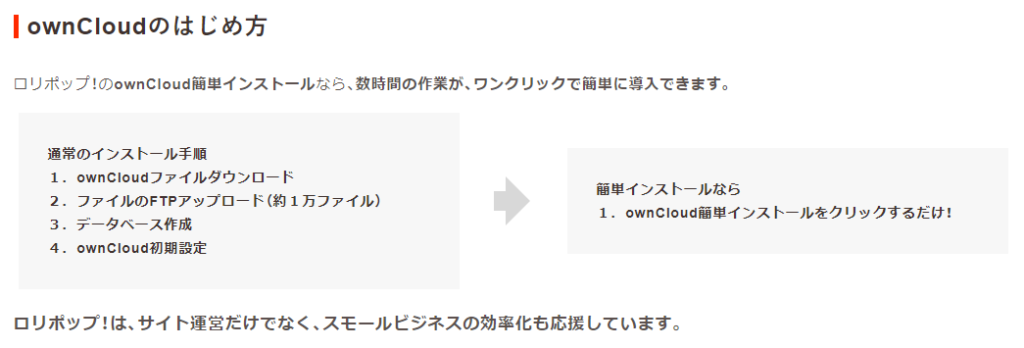


![]() mitiさんのご質問
mitiさんのご質問
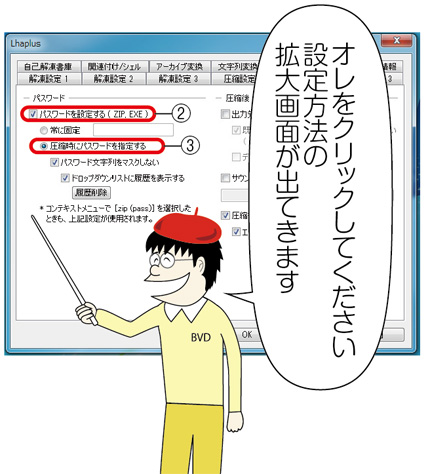

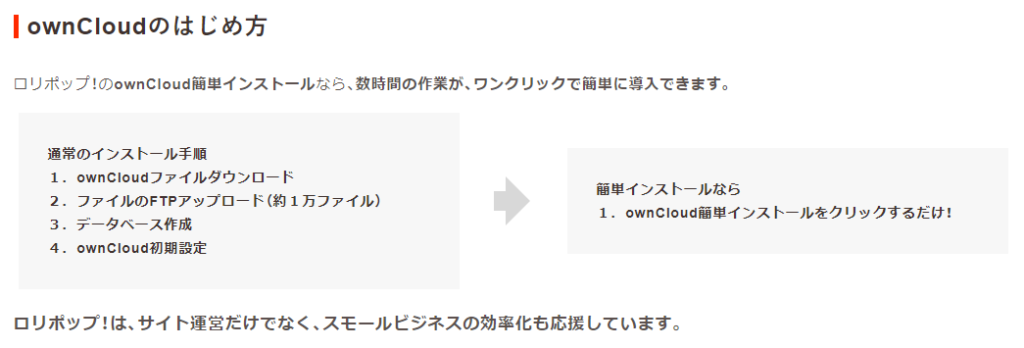

コメント
いつもほんとにありがとうございます!
は~い、大体圧縮して送るように
しています(*⌒∇⌒*)
今回は仕事上と主人の仕事関係で
データを2回(全然別物で~す)
いただいたのですが、
圧縮されていなかったようでした。
両方とも開けない別ファイルが
ついてきたという次第です(///∇//)
今仕事である案内チラシにはじめて挑戦
することになり、(コンペですが)
4コマなどのイラストまんがを入れよかな~
と考えてます。
時間がないのでむずかしいかもしれませんが
自分にしかできない、個性のあるものを
作れたらいいな~(#⌒∇⌒#)ゞ
ではではまたよろしくお願いいたします。
miti先生、おはこんばんちは\(^。^)
お仕事、がんばってちょ(^。^ )
こちらこそ、よろぴくね(^_-)